Opérations préliminaires
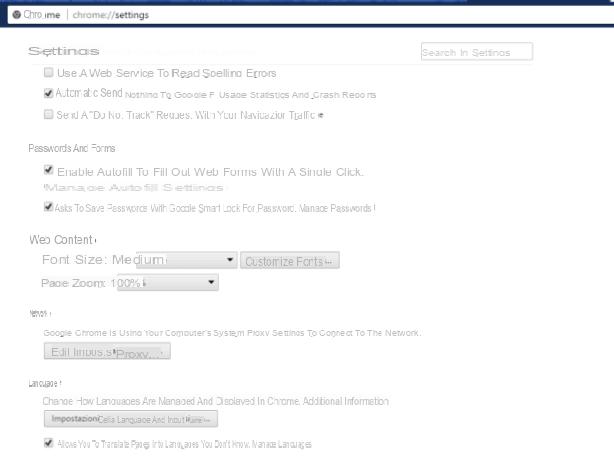
Si vous voulez savoir comment se connecter à Facebook avec un autre compte et utilise Chrome en tant que navigateur principal, je vous recommande d'essayer d'utiliser deux extensions : Échanger mes cookies par Chrome e Échange de cookies pour Firefox. Ce sont deux extensions gratuites qui vous permettent de créer des ensembles de cookies personnalisés, contenant divers profils en ligne. Ceci, en termes simples, signifie que vous pouvez enregistrer deux ou plusieurs « identités » Facebook (ou tout autre site Web) en basculant rapidement entre les comptes en un seul clic.
Pour que ces outils fonctionnent rapidement, vous permettant d'accéder rapidement à Facebook avec un autre compte, sans avoir à vous connecter, en saisissant manuellement les données de courrier électronique et de mot de passe, vous devrez stocker les données d'accès des deux comptes dans le gestionnaire de mots de passe. intégré au navigateur. Il s'agit d'une fonctionnalité disponible pour Chrome et Firefox. Pour être sûr que cet outil est actif, suivez les étapes préliminaires indiquées.
- Chrome: Appuyez sur le bouton avec le symbole i trois points. Recherchez et cliquez sur l'élément Paramètres. Faites défiler la page qui s'ouvre jusqu'à ce que vous trouviez l'élément Mot de passe e modules. Assurez-vous qu'il y a une coche sur l'article Demandez à enregistrer les mots de passe avec Google Smart Lock pour les mots de passe.
- Firefox: appuyez sur le bouton de menu avec le symbole de trois lignes horizontales. Localisez et cliquez sur l'entrée Options (symbole d'un équipement). Dans le menu latéral, cliquez sur l'entrée sécurité. Assurez-vous qu'il y a une coche sur l'article N'oubliez pas les identifiants de connexion aux sites.
Une fois cela fait, vous pouvez continuer à utiliser les extensions qui vous permettront de connectez-vous à Facebook avec un autre compte.
Échanger mes cookies (Chrome)
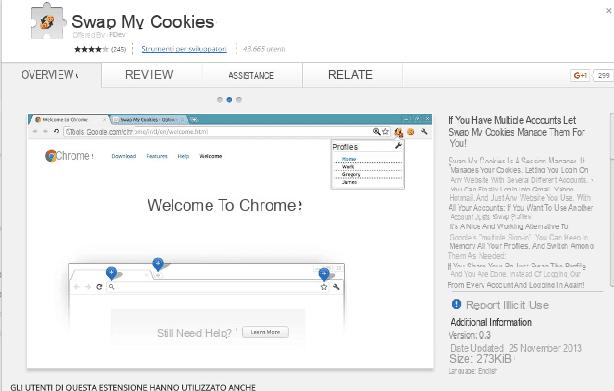
Pour installer Swap My Cookies sur votre navigateur Chrome, connectez-vous sur cette page du Chrome Web Store dédiée à l'extension et cliquez d'abord sur + Ajouter et alors Ajouter une extension. À ce stade, ouvrez un nouvel onglet, connectez-vous à Facebook et connectez-vous avec le premier profil que vous souhaitez stocker.
Lorsque l'opération est terminée, fermez l'onglet Facebook, cliquez sur l'icône Swap My Cookies dans la barre d'outils Chrome (symbole des deux cookies) et sélectionnez l'élément Nouveau profil #1 dans le menu qui s'affiche. De cette façon, vous activerez le deuxième ensemble de cookies dans lequel vous devrez enregistrer votre identité Facebook secondaire. Connectez-vous ensuite à la page principale du réseau social, connectez-vous avec les données de votre deuxième compte et le tour est joué.
Pour les deux profils Facebook, assurez-vous également d'avoir appuyé sur le bouton Enregistrer dans le menu du navigateur avec les mots Vous souhaitez que Google Smart Lock enregistre le mot de passe de ce site est apparu à la connexion. Si vous n'avez pas appuyé sur Enregistrer lorsque cet avertissement apparaît, vous pouvez facilement y remédier ultérieurement. Cliquez simplement sur le symbole de la clé en bas à droite de la barre d'adresse du navigateur. Cela appellera Google Smart Lock et vous pouvez enregistrer le mot de passe en appuyant sur le bouton Sauver.
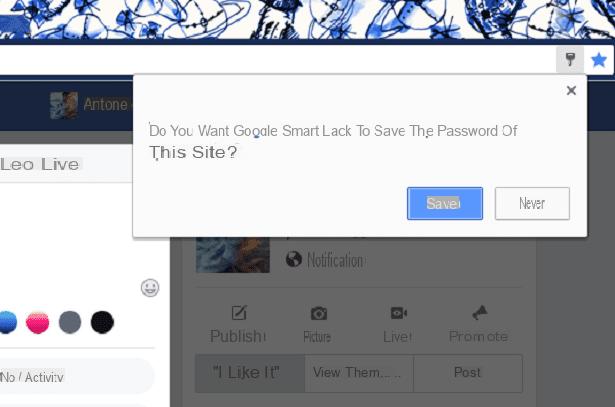
A partir de ce moment, vous pouvez vous connecter avec la première ou la deuxième "identité" de Facebook en sélectionnant simplement Nouveau profil #0 o Nouveau profil #1 depuis le menu Échanger mes cookies et en visitant la page d'accueil du réseau social. Facile, non ? De plus, si vous souhaitez renommer les profils de cookies ou en créer de nouveaux, vous pouvez cliquer sur l'icône de clé trouvé dans le menu Échanger mes cookies et utilisez les outils contenus dans la boîte Profils.
Veuillez noter que Swap My Cookies modifie non seulement les cookies de Facebook mais ceux de tous les sites Web que vous visitez (donc en passant à un ensemble de cookies autre que le principal, Chrome oubliera momentanément vos accès). Si vous recherchez une solution similaire qui fonctionne pour les comptes Google, je vous recommande de jeter un œil à la connexion rapide pour les comptes Google.
Échange de cookies (Firefox)
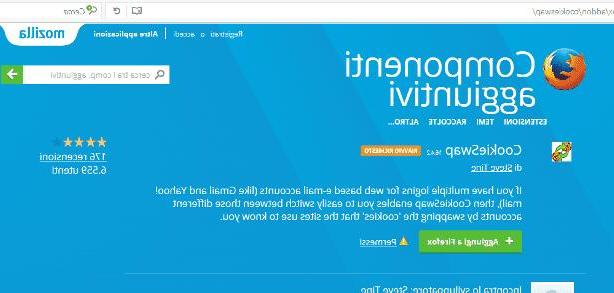
Comme alternative à l'extension Swap My Cookies pour Chrome, vous pouvez utiliser l'extension gratuite CookieSwap pour le navigateur Mozilla Firefox. C'est l'addon qui a inspiré la naissance de Swap My Cookies for Chrome, donc son fonctionnement est très similaire à ce dernier.
Pour installer CookieSwap sur votre navigateur Firefox, connecté à la page que j'ai indiquée qui fait référence à la page du site Mozilla Addons dédiée à l'extension et cliquez d'abord sur le bouton Ajouter à Firefox et alors Installer e Redémarrer maintenant.
Avec le navigateur redémarré, ouvrez un nouvel onglet et d'une manière très similaire à la procédure indiquée pour Chrome, connectez-vous à Facebook pour vous connecter avec le premier profil que vous souhaitez stocker. Ensuite, fermez l'onglet Facebook, cliquez sur l'icône CookieSwap dans la barre d'outils de Firefox (symbole de deux biscuits) et sélectionnez la voix Profil 2 dans le menu qui s'affiche. Revenez ensuite à la page Facebook principale et connectez-vous avec votre deuxième compte.
Pour les deux profils Facebook, vous devrez également vous assurer que vous avez enregistré les accès en appuyant sur le bouton Sauver à côté du menu du navigateur avec la mention Enregistrez vos identifiants de connexion Facebook dans Firefox est apparu à la connexion. Si vous n'avez pas appuyé sur ce bouton, lorsque cet avertissement apparaît, vous pouvez facilement y remédier à tout moment. Cliquez simplement sur le symbole de la clé à gauche de la barre d'adresse du navigateur. Vous rappellerez alors l'outil de navigation qui vous permet d'enregistrer les identifiants de connexion et vous pouvez enregistrer les données de connexion et le mot de passe en appuyant sur le bouton Sauver.
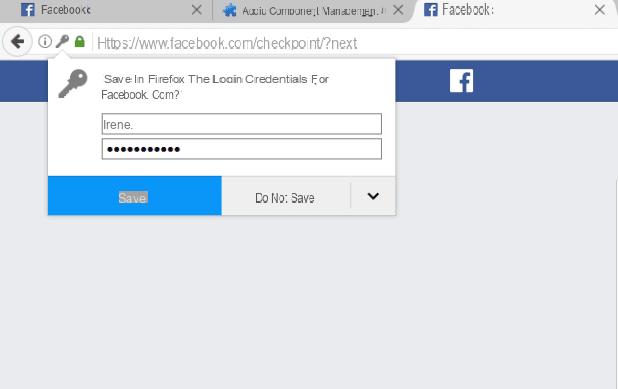
Une fois cette procédure effectuée, vous pouvez désormais, modifier vos profils Facebook "à la volée" en sélectionnant simplement Profil 1 o Profil 2 dans le menu CookieSwap. Si vous souhaitez renommer les profils de cookies ou en créer de nouveaux, cliquez sur l'icône Échange de cookies et sélectionnez l'article Les options dans le menu qui s'affiche. Dans la fenêtre qui s'ouvre, sélectionnez l'onglet Gérer les profils et à partir de là, vous pouvez gérer librement tous les profils de cookies, de manière très simple.
Facebook Lite
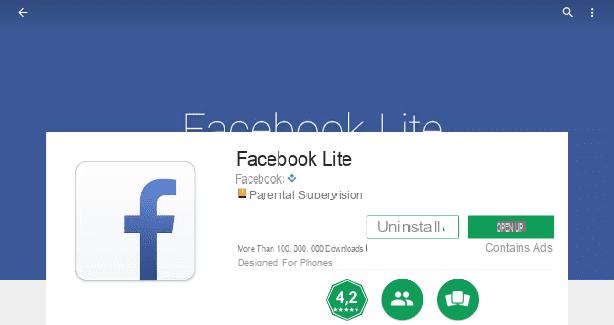
Si vous le souhaitez connectez-vous à Facebook avec un autre compte, via votre smartphone, vous pouvez le faire tout simplement. La solution que je vous propose passe par l'utilisation de l'application Facebook Lite sur Android. Sur iOS, cependant, en raison de l'absence de cette application, le meilleur moyen d'accéder à Facebook avec un autre compte consiste à naviguer et à accéder au deuxième compte Facebook via le navigateur, en utilisant ainsi la version mobile du réseau social, en plus de l'application pour iPhone / iPad.
Commençons donc par la procédure pour les smartphones Android qui implique l'utilisation de Facebook Lite. Cette application Facebook est conçue pour les appareils Android bas de gamme ou, plus généralement, pour tous ceux qui souhaitent sauvegarder les paquets de données de leur connexion Internet (l'application Facebook Lite consomme en effet moins et est plus légère en termes de performances. ).
Cela dit, pour télécharger Facebook Lite sur Android, ouvrez le Google Play Store (icône avec un symbole de sac blanc et un triangle coloré au centre). Dans le moteur de recherche intégré, accessible en appuyant sur le symbole de la loupe, tapez Facebook Lite. Localisez ensuite l'icône de l'application qui est similaire à celle de Facebook traditionnelle mais qui a un fond blanc. Pour l'installer, cliquez sur le bouton Installer et alors J ’accepte. Une fois l'installation terminée, ouvrez l'application en appuyant sur son icône et connectez-vous avec le deuxième compte Facebook que vous souhaitez utiliser. De cette façon, vous aurez la possibilité d'utiliser les deux applications pour le réseau social et simultanément vous pourrez vous connecter à Facebook avec deux comptes: dans l'application Facebook, vous utiliserez votre premier compte et dans l'application Facebook Lite le second.
Pour les appareils iOS, l'application Facebook Lite n'étant pas présente dans l'App Store d'Apple, pour accéder à Facebook avec un autre compte vous devrez utiliser la version mobile du réseau social via un navigateur.
Ouvrez ensuite le navigateur que vous utilisez pour naviguer sur iOS (Safari par exemple) et tapez www.facebook.com dans la barre d'adresse. Vous aurez alors la possibilité de vous connecter avec votre deuxième compte via la version mobile du site, tout en continuant à utiliser votre premier compte dans l'application officielle installée sur votre iPhone ou iPad.
Comment se connecter à Facebook avec un autre compte

























